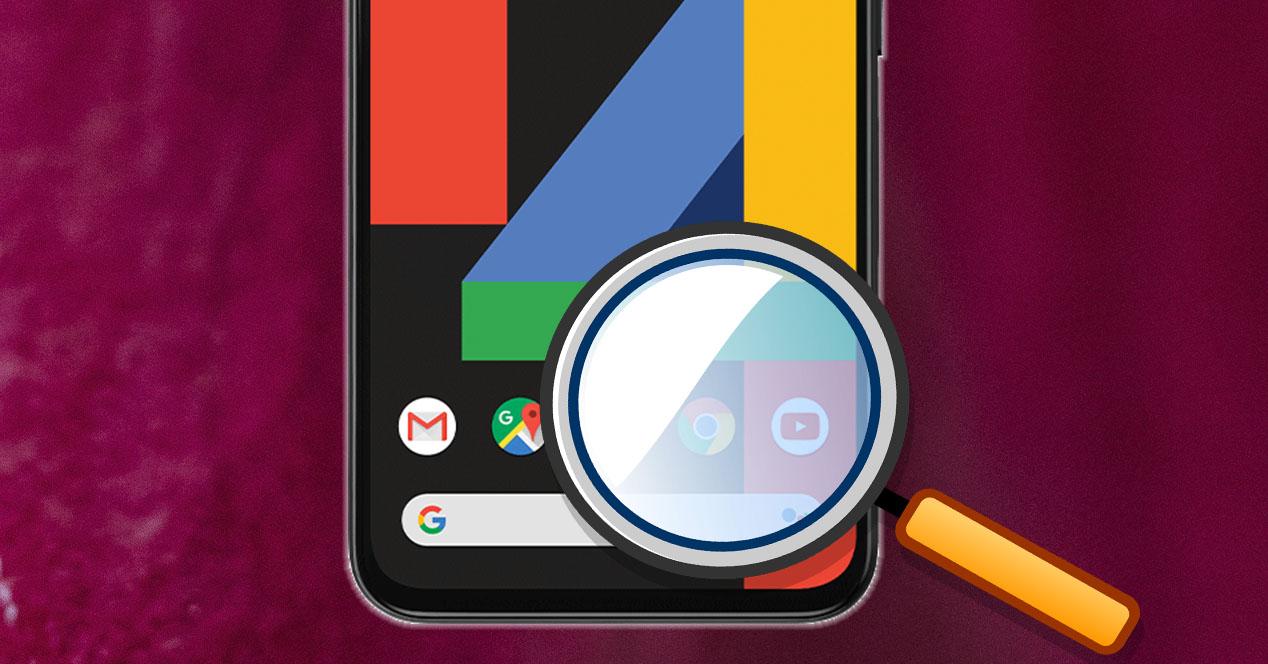Los dispositivos móviles cada vez cuentan con más funcionalidades que nos facilitan su uso, especialmente, aquellas características que nos sirven para mejorar la visibilidad del contenido que aparece en la pantalla de nuestros smartphones. Una de esas funciones tan útiles para aquellos que les cuesta ver el panel del móvil sin gafas es la lupa que viene añadida en todos los smartphones que tienen Android.
Y es que uno de los problemas a los que tendremos que hacer frente se da cuando las letras en el panel táctil del terminal son demasiado pequeñas, además de que este pequeño detalle no siempre se puede solucionar de la forma más sencilla. Por esto mismo, en vez de tener que recurrir siempre a unas gafas o a pegarnos el móvil completamente a la cara, podremos ampliar el panel del teléfono con unos simples toques. De esta manera, ganaremos tiempo y tampoco perderemos la vista en el intento de leer cualquier tipo de mensaje o notificación.
Usa la lupa en tu móvil Android
Lo mejor de todo, es que al ser una de esas funcionalidades que trae de serie el propio sistema operativo de Google, el proceso para habilitarlo no estará limitado a ningún dispositivo móvil. Por lo que esta funcionalidad está presente en cualquier terminal, sea cual sea su capa de software que añade el propio fabricante del teléfono. De esta manera, nos permite prácticamente utilizar esta función en cualquier terminal. Por ello, será recomendable enseñarles esta útil característica a aquellas personas que, por un motivo u otro, suelen contar con dificultades para ver la letra más pequeña.
Aunque, lo que sí que podría variar es el nombre con el que el propio fabricante ha decidido denominar a esta función. En algunos smartphones nos encontraremos esta característica bajo el nombre de ampliación, mientras que en otros será denominada lupa. Sin embargo, en ambos casos la funcionalidad servirá para la misma utilidad: ampliar la parte que deseemos del panel táctil de nuestro dispositivo móvil.
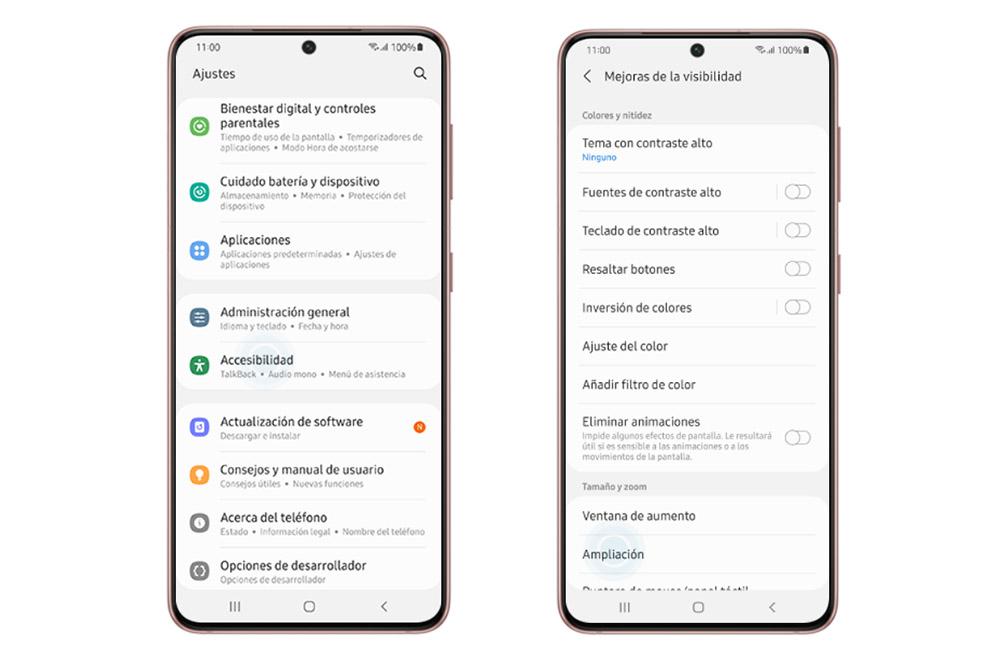
Es decir, pasaremos a utilizar una de las diferentes funciones que se añaden dentro del apartado de accesibilidad de los móviles Android. De esta manera, conseguiremos hacer zoom en cualquier lado de la pantalla del terminal para que sea vea con un mayor tamaño. Estaríamos realizando una función similar a cuando ampliamos una imagen al pellizcar el panel táctil del smartphone.
Por tanto, es hora de conocer cuál es esta utilidad que se integra en los terminales Android, la cual podemos encontrar en la sección de accesibilidad. Por tanto, si quieres comenzar a usar esta característica es el momento de qué sepas cómo hacerlo siguiendo todos estos pasos. Eso sí, debes tener en cuenta que no todos los nombres de vuestro menú llegarán a coincidir, por lo que os daremos una vía de acceso genérica:
- Accede a los ajustes de tu teléfono.
- Busca el apartado de Accesibilidad. Puede que antes de encontrar esta sección debas acceder a otro apartado que nos ofrezca mejorar la visibilidad del panel táctil de nuestro terminal.
- Dentro de él tendrás que localizar la característica que se denomine Ampliar o Ampliación.
- Cuando nos encontremos dentro de esta funcionalidad, podríamos llegar a configurar o habilitar dos opciones: Ampliar con tres toques y Ampliar con botón.
Cómo ampliar cualquier parte de la pantalla del teléfono
Una vez hayamos encontrado la lupa en nuestro dispositivo móvil Android, no solo deberemos tener habilitada esta función, sino que además tendremos que seleccionar el método con el que llegaremos a activarla en cualquier momento.
Por esto mismo, tendremos que seleccionar un atajo con el que podremos habilitar rápidamente la lupa en el panel del teléfono móvil. Aunque, la variedad dependerá también de la versión del software que tengamos, así como la capa de personalización del fabricante de nuestro terminal. No obstante, podremos llegar a encontrarnos los siguientes métodos entre los que podremos elegir:
- Utiliza el botón de accesibilidad: esta vía suele ser una de las más sencillas, la cual se podría llegar a añadir con un icono en la barra de navegación de nuestro terminal.
- Mantén pulsados los botones de volumen: al mantener pulsadas estas dos teclas a la vez, comenzaremos a usar la lupa.
- Un toque triple: esta vía suele ser la más usada ya que es la más fácil de habilitar. Solo necesitaremos dar un triple toque en la pantalla del smartphone para que se active la ampliación.
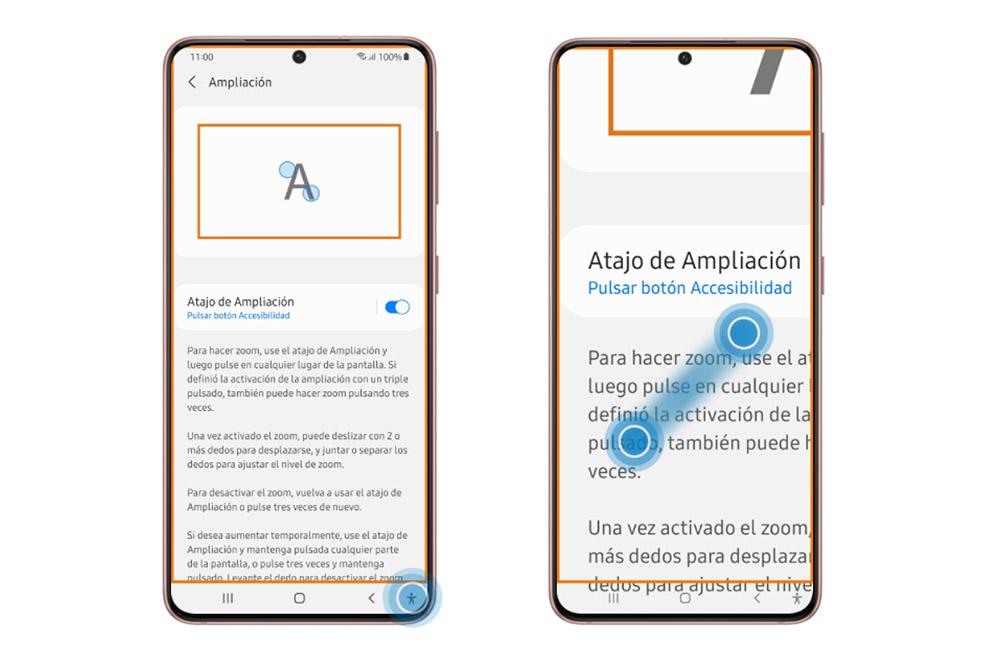
Por tanto, para ampliar la pantalla en Android tendrás que realizar alguna de las acciones anteriores que os hemos explicado. Aunque, en muchos de los casos, además de seleccionar el tipo de activación, tendremos que pasar a elegir también el tipo de ampliación que llegaremos a contar en nuestro dispositivo móvil. No obstante, viene de forma nativa con Android 12, aunque podrías encontrártela en algunas capas de personalización.
Es por esto por lo que podríamos encontrarnos con hasta dos tipos de ampliación. Una primera sería a pantalla completa y una segunda sería ampliar solamente una parte de la pantalla. La ampliación a pantalla completa aumenta el tamaño de todo, por lo que es el equivalente a hacer zoom en cualquier foto de la galería. Mientras que ampliar solo una parte sería como hacer zoom a un recuadro específico, por lo que sería un efecto más fiel a la lupa.
El truco para usar una lupa sin función nativa
En cualquier caso, puede darse el hecho de que nuestro dispositivo móvil Android no añade de forma nativa ningún tipo de ajuste que nos facilite la visibilidad de la pantalla del smartphone. Por lo que, con lo anterior que hemos explicado, no servirá de nada para poder llegar a utilizar la ampliación de pantalla para visualizar cualquier detalle que no veamos a simple vista en la imagen.

No obstante, no te preocupes, porque podremos tener otras dos rutas más disponibles para llegar a ver una parte de la pantalla que nuestra visión no nos lo permite de una forma sencilla. Es decir, tendríamos que hacer uso de una lupa diferente para ampliar los objetos que tenemos cerca, ya que nuestro Android no dispone de una herramienta nativa entre su configuración.
La más simple será la de utilizar tu aplicación de cámara, ya que podremos usar el zoom digital de nuestra cámara. Para ello solo tendremos que abrir la app y ampliar la imagen hasta el nivel que desees. O, también, hacer una captura de pantalla y luego ir a la galería para hacer zoom sobre la instantánea que acabamos de tomar.
Aunque la más práctica será usando una app de terceros que podremos llegar a descargar e instalar desde Google Play. Como, por ejemplo, esta aplicación de Lupa que tienes disponible gratuitamente en la store de los móviles Android.